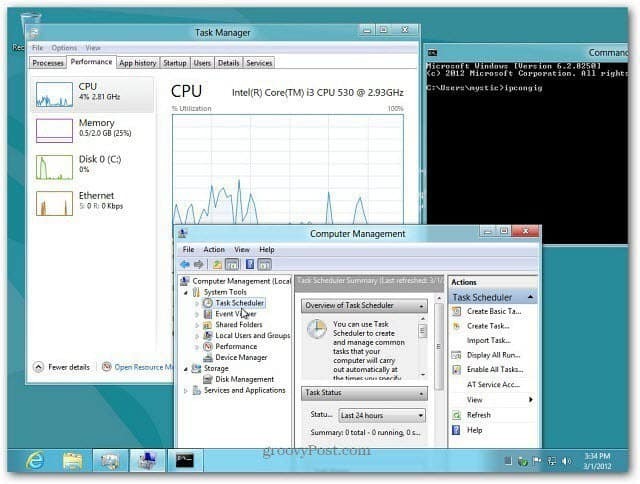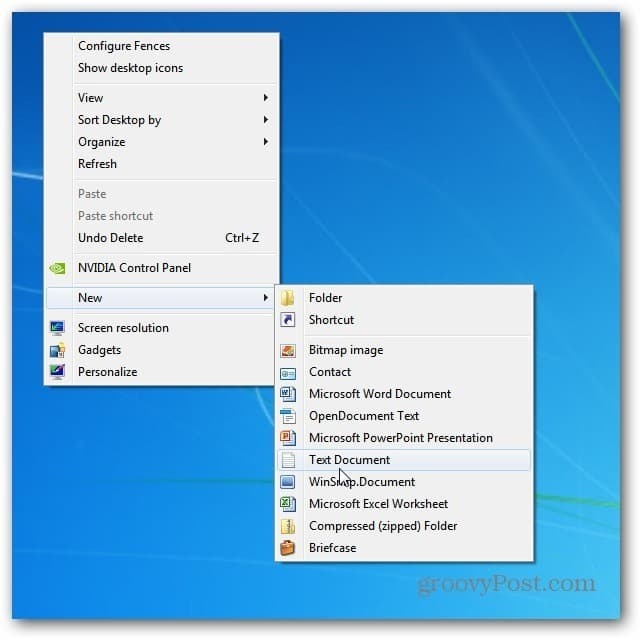Laatst geupdate op

Wist je dat je met de iMessage-app games kunt spelen met vrienden en familie? In deze handleiding wordt uitgelegd hoe u iMessage-games op de iPhone kunt spelen.
Online gamen hoeft niet beperkt te blijven tot een gameconsole. Wist je dat je met vrienden en familie games kunt spelen met de Berichten-app op je iPhone?
De Apple App Store heeft tal van geweldige games die rechtstreeks in de populaire berichten-app kunnen worden gespeeld, zodat je alles kunt spelen, van Hangman en Boggle tot Chess en Air Hockey. Als er een game is die je wilt spelen, is de kans groot dat er een app voor is.
Ben je klaar om het tegen je vrienden op te nemen in geweldige games, gewoon via je telefoon? Zo ja, dan kunt u als volgt iMessage-games op de iPhone spelen.
Hoe iMessage op iPhone in te schakelen
Om iMessage-games op de iPhone te spelen, moet je iemand een bericht sturen die ook iMessage gebruikt. Daarnaast moet je iMessage ingeschakeld hebben op je eigen iPhone.
Om iMessage op iPhone in te schakelen:
- Open de Instellingen app.
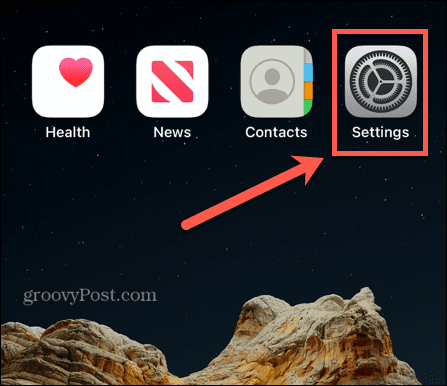
- Scroll naar beneden en tik op Berichten.
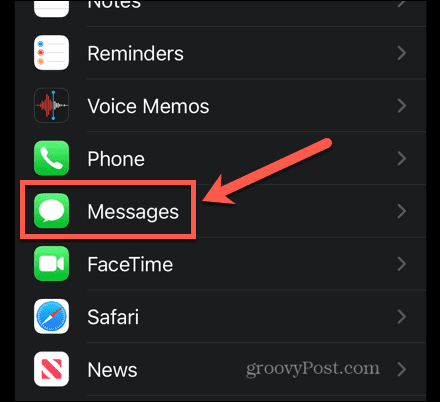
- Zorg ervoor dat de iMessage tuimelschakelaar is ingesteld op de Op positie.
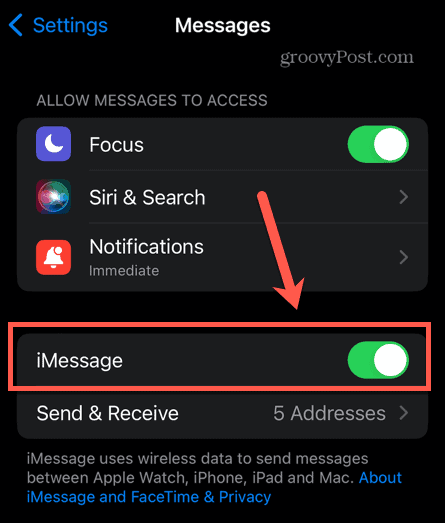
- iMessage is nu actief op je iPhone.
Hoe iMessage-spellen op iPhone te spelen
Zodra iMessage actief is op uw iPhone, kunt u iMessage-games spelen met iemand anders die iMessage op hun eigen telefoon gebruikt.
Om iMessage-games te spelen, moet je ze downloaden uit de app store, maar dit kan rechtstreeks via de iMessage-app.
Om iMessage-games op iPhone te spelen:
- Start de Berichten app.
- Tik op een gesprek om iMessage-games met die persoon te spelen. U kunt ook op de tikken Nieuw bericht pictogram en voer de contactgegevens in van de persoon met wie je wilt spelen.
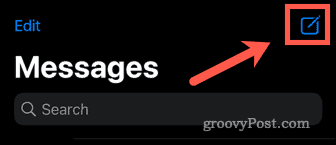
- Druk op App Winkel pictogram boven het toetsenbord.
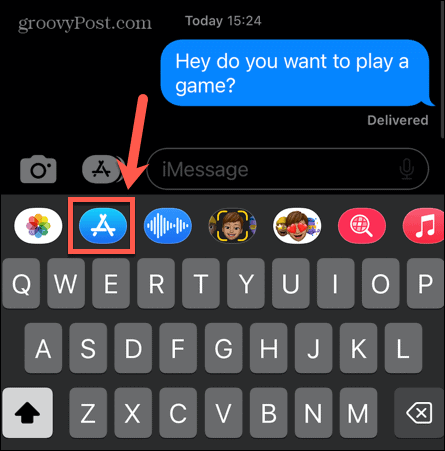
- Er wordt een app store-pagina geopend. Scroll naar beneden naar de Spelletjes spelen op iMessage gedeelte en klik Alles zien om alle beschikbare iMessage-spellen te zien.
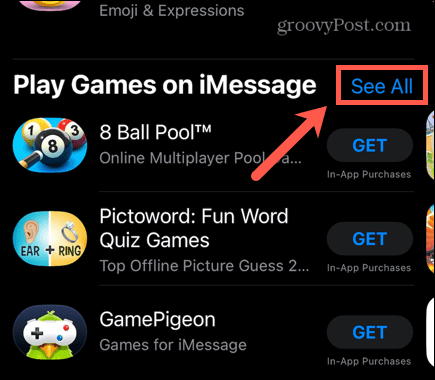
- Selecteer het spel dat je wilt spelen en tik op Krijgen. Houd er rekening mee dat sommige games geld kunnen kosten om te kopen of in-app-aankopen bevatten.
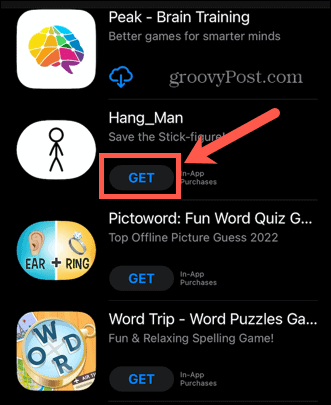
- Na installatie zou de game nu zichtbaar moeten zijn in iMessage via de werkbalk boven het toetsenbord. U moet deze balk naar links vegen om geïnstalleerde apps te vinden.
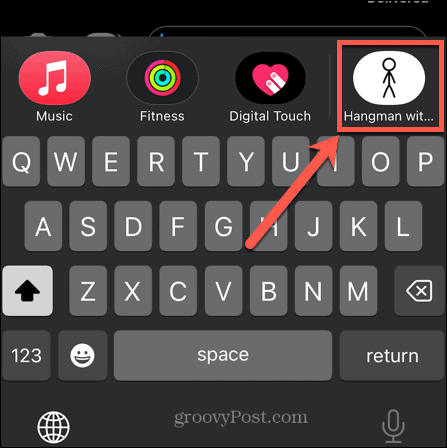
- Tik op het spelpictogram en volg de instructies om te beginnen met spelen.
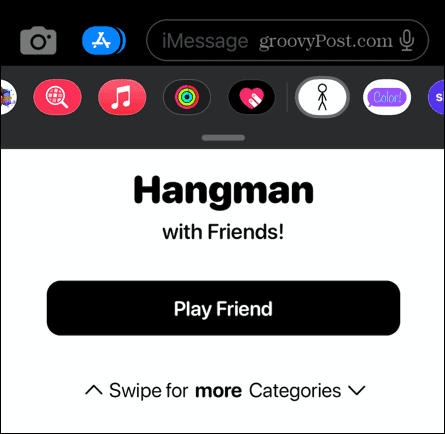
- Het is waarschijnlijk dat de persoon met wie je speelt dezelfde app op zijn telefoon moet installeren. Wanneer je een zet door het spel stuurt, zal er waarschijnlijk een link zijn waarmee ze de app kunnen installeren.
- Zodra de andere persoon het spel heeft geïnstalleerd, kun je beginnen met spelen.
Haal meer uit iMessage
Nu weet je hoe je iMessage-games op de iPhone kunt spelen, het enige dat overblijft is het vinden van de beste iMessage-games en een gewillige partner om tegen te spelen.
Je kunt nog veel meer doen met de Berichten-app. Dat kan bijvoorbeeld voeg iemand toe aan een groepstekst op je iPhone en gebruik iMessage met meerdere mensen tegelijk. Als je genoeg hebt van dezelfde blauwe of groene tekstballonnen, dan kan dat verander de iMessage-kleur als je weet hoe.
Je kan ook gebruik iMessage om contacten te delen snel en gemakkelijk met andere mensen. Als je besluit dat je gewoon een pauze wilt van alle berichten, dan kan dat schakel iMessage uit op een iPhone en Mac.
Hoe u uw Windows 11-productcode kunt vinden
Als u uw productcode voor Windows 11 moet overdragen of deze alleen nodig hebt voor een schone installatie van het besturingssysteem,...
Hoe Google Chrome-cache, cookies en browsegeschiedenis te wissen
Chrome slaat uw browsegeschiedenis, cachegeheugen en cookies uitstekend op om uw browserprestaties online te optimaliseren. Haar hoe je...
Prijsafstemming in de winkel: hoe u online prijzen kunt krijgen tijdens het winkelen in de winkel
Kopen in de winkel betekent niet dat u hogere prijzen moet betalen. Dankzij prijsgaranties kunt u online kortingen krijgen tijdens het winkelen in...